
Често ли попадате в ситуации, в които вашият iPhone е на път да умре, но не можете да си позволите да приемете входящото повикване? Е, изобщо няма място за притеснение. Благодарение на силата на екосистемата на Apple, можете да прехвърлите текущо обаждане от вашия iPhone към вашия Apple Watch с лек бриз по всяко време. Така можете да продължите разговорите си на Apple Watch, без да пропускате нито един момент.

В тази публикация ще проучим възможните сценарии, при които тази функционалност може да се окаже ценна, и стъпките, които трябва да следвате, за да прехвърлите повиквания от вашия iPhone към вашия Apple Watch и обратно.
Предимства на прехвърляне на разговори между Apple Watch и iPhone
От подобрено удобство до по-голяма гъвкавост при управление на обажданията до запазване на изтощената ви батерия на iPhone, има различни предимства от прехвърлянето на повиквания от вашия iPhone към Apple Watch. По-долу съм обяснил няколко подробно:
- Безпроблемна непрекъснатост: Може да има случай, когато току-що сте приели повикване на вашия iPhone, но имате и друга важна задача в ръцете си. В такъв случай, вместо да прекъсвате разговора, можете бързо да го прехвърлите на вашия Apple Watch, без да прекъсвате разговора.
- Удобство за свободни ръце: Въпреки че няма нищо по-добро от чифт AirPods, когато става въпрос за удобство за свободни ръце, вашият Apple Watch може също да ви помогне, когато трябва да продължите разговора, докато изпълнявате други задачи, които изискват и двете ви ръце .
- Мобилност: Търсите дигитална детоксикация, но не можете да пропуснете важни обаждания? Прехвърлянето на разговори към вашия Apple Watch ви помага да се отдръпнете от вашия iPhone и да продължите разговора в друга стая.
- Управление на батерията: Ако батерията на вашия iPhone е изтощена (често често срещан сценарий), прехвърлянето на всяко текущо обаждане към вашия Apple Watch е добра практика, за да се гарантира гладкото протичане на разговора.
Как да прехвърляте разговори от iPhone към Apple Watch
Прехвърлянето на разговори от вашия iPhone към Apple Watch не е ядрена наука; можете да го направите само с няколко докосвания на вашия Apple Watch. Ето как можете:
- Вземете входящото повикване на вашия iPhone.
- След това вдигнете ръката си и докоснете зелената икона на приложението Телефон в горния център на вашия Apple Watch. Това ще отвори интерфейса за текущи разговори.
- Сега докоснете иконата за прехвърляне на повикване на Apple Watch в горния десен ъгъл.
- Ще се появи изскачащ прозорец с молба да потвърдите прехвърлянето на разговора; изберете Да, за да потвърдите то.
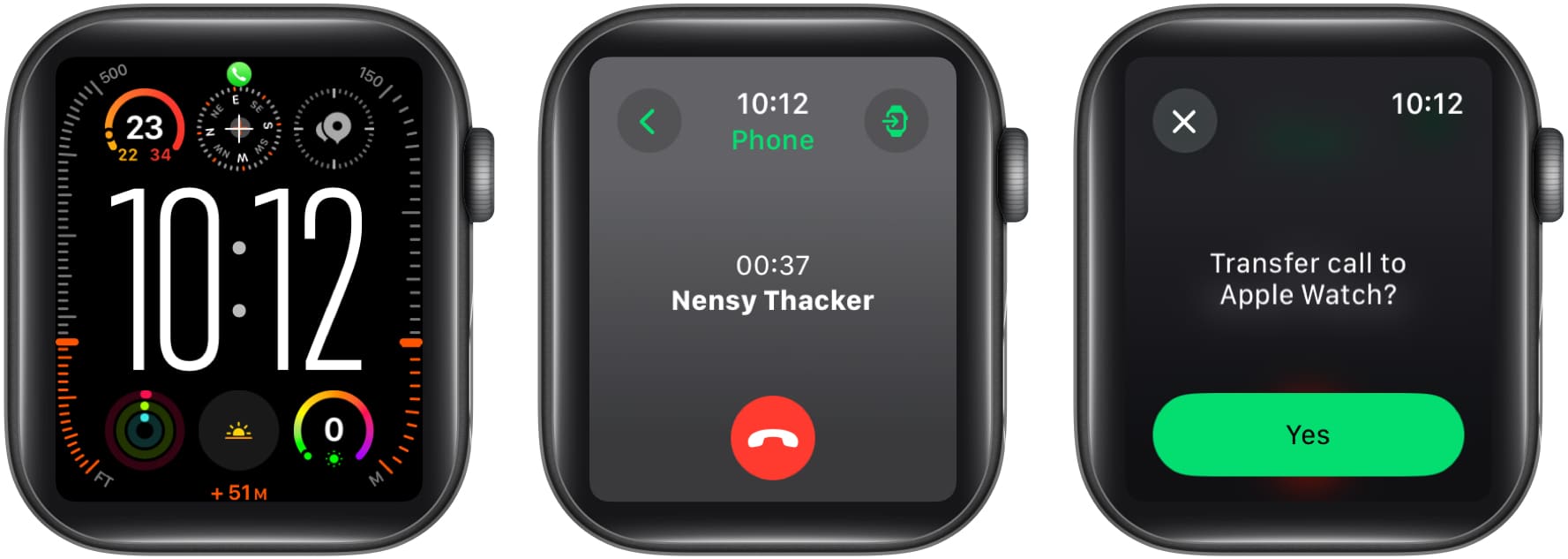
След това текущият разговор ще се прехвърли от вашия iPhone към Apple Watch и можете да продължите разговора, както обикновено.
След като разговорът приключи, докоснете червения бутон за прекъсване на връзката на Apple Watch, за да прекратите разговора.
Как да прехвърляте разговори от Apple Watch към iPhone
Превключете разговор от вашия Apple Watch към вашия iPhone за подобрена поверителност и аудио качество. Докато Apple Watch предлага удобство и мобилност по време на разговори, прехвърлянето на разговора към вашия iPhone гарантира по-добър звук и запазва разговора ви личен.
Преди да отговорите на повикването
- Докоснете бутона с три точки до бутона за отговор на повикване.
- Тук докоснете Отговор на iPhone.
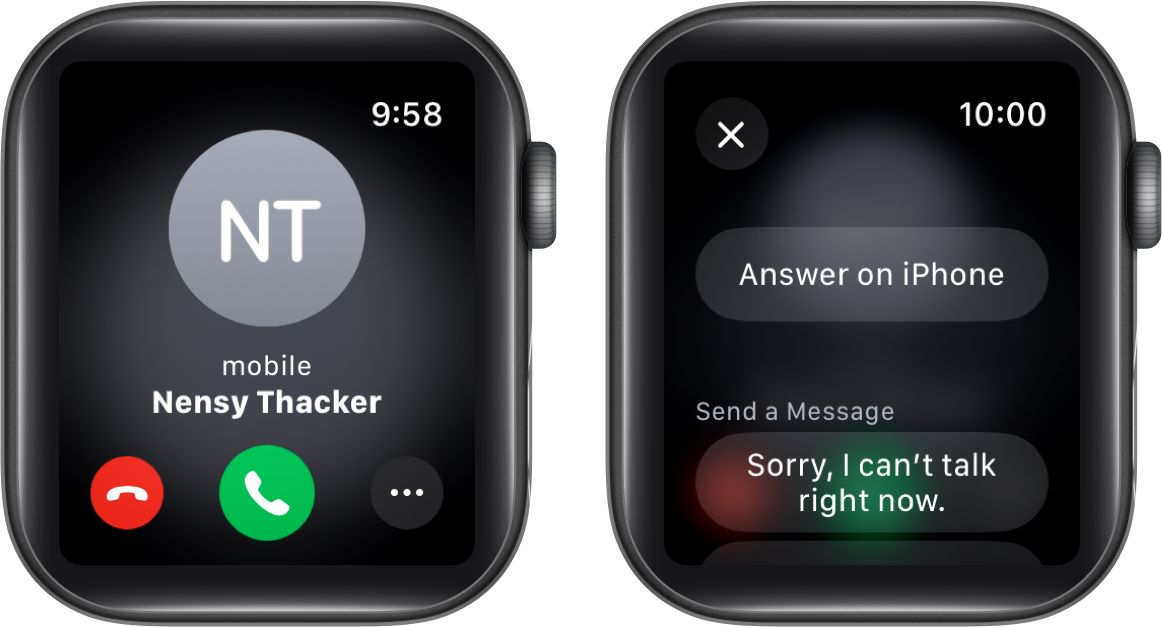
- Сега вземете своя iPhone, както обикновено.
След като отговори на обаждането
- Вземете своя iPhone и докоснете зеленото балонче в горната част на екрана, което показва, че се провежда разговор.
- Обаждането автоматично ще бъде прехвърлено от Apple Watch към iPhone и можете да продължите да говорите.
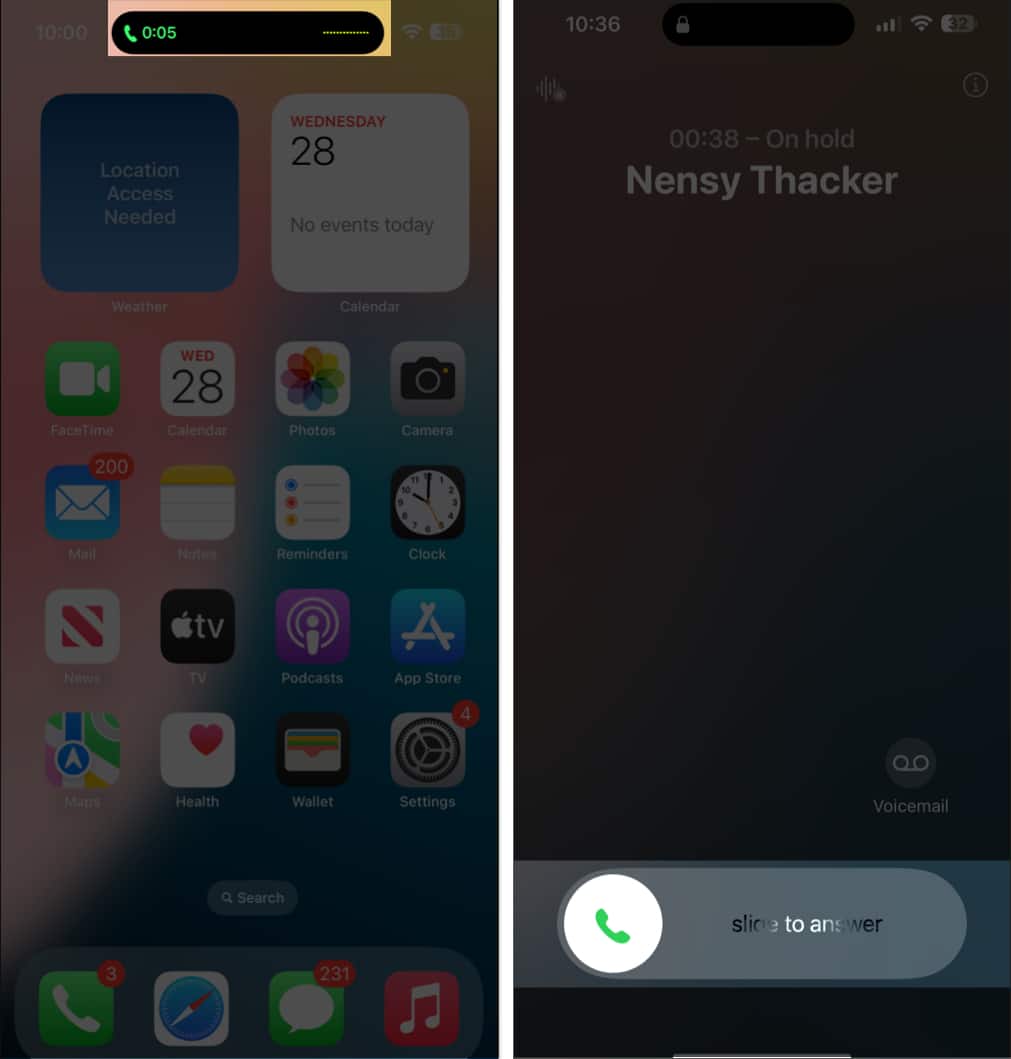
Насладете се на безпроблемна непрекъснатост на разговорите…
Сега, след като знаете предимствата на прехвърлянето на разговори между вашия iPhone и Apple Watch, можете да се насладите на удобство и гъвкаво изживяване на вашите устройства. Независимо дали сте вкъщи с iPhone, който се зарежда в друга стая или отивате на работа с iPhone в джоба си, можете да останете без ръце и да продължите разговорите си.
Чувствайте се свободни да се свържете с нас чрез коментари, ако имате въпроси.
Често задавани въпроси
Отидете до настройките на Mobile Service, уверете се, че Wi-Fi разговорите са активирани, след това включете Calls on Other Devices и включете своя Apple Watch.
Проверете дали Handoff, Bluetooth или Wi-Fi са деактивирани на някое от устройствата. Ако да, завъртете ги и трябва да сте готови.
Apple Watch автоматично се синхронизира с iPhone по време на процеса на сдвояване. Въпреки това, ако имате проблеми със синхронизирането, има различни начини да коригирате вашия Apple Watch, който не се синхронизира с iPhone.
Може също да искате да прочетете:
- Как да промените мелодията на Apple Watch в watchOS 11
- Как да използвате жеста с двойно докосване на Apple Watch
- Неща, които Apple Watch може да прави без iPhone
